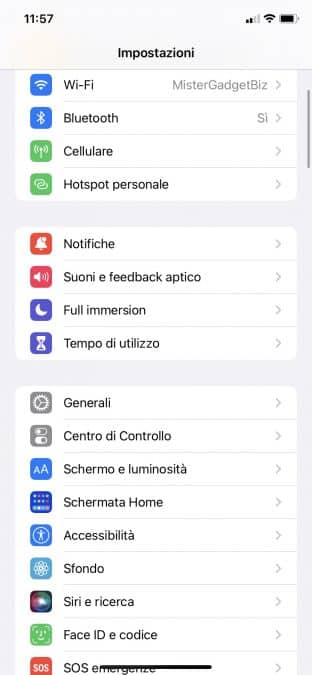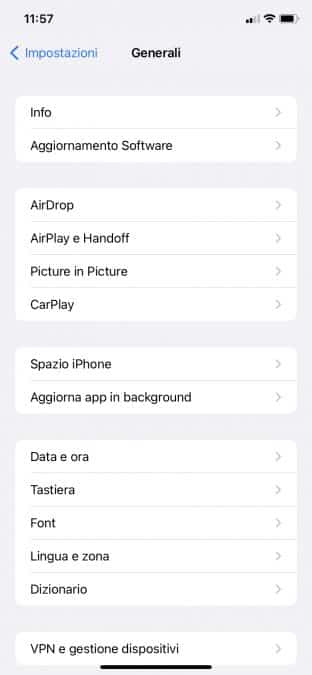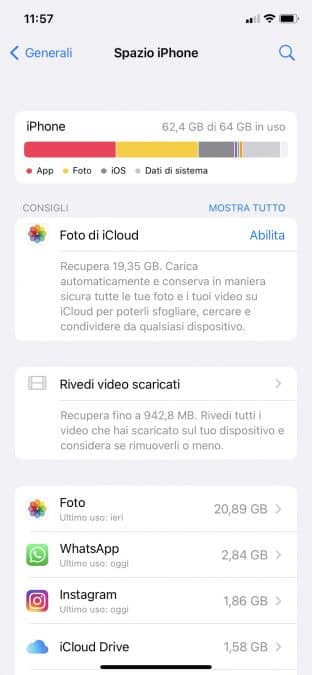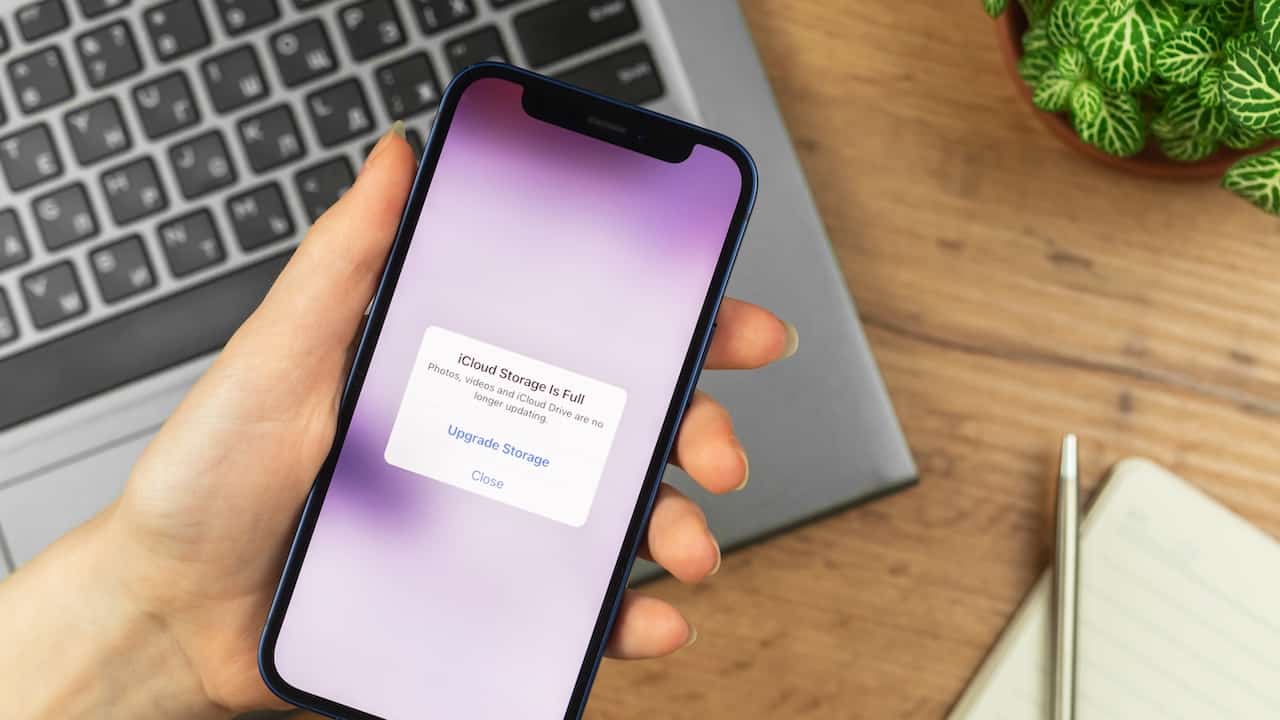
Conoscere i trucchi per liberare spazio e pulire la memoria del tuo iPhone è davvero utile nel momento in cui possiedi un modello con poco spazio di archiviazione. Ma non solo, è buona abitudine mantenere la memoria del tuo device libera da materiale “inutile”.
Sicuramente conoscerai alcuni dei trucchi più comuni per liberare spazio sul tuo iPhone, come l’eliminazione di app, musica e video indesiderati.
Ma nel caso in cui abbiate visitato la sezione delle impostazioni dedicata alla memoria, noterete che oltre a musica, immagini, video e app esiste una categoria chiamata “Dati di sistema”. Per liberare spazio nella memoria di iPhone sarà necessario concentrarsi su questo aspetto dopo aver provato le strade più conosciute.
Se gli altri file occupano molto spazio, puoi attraverso i procedimenti che ti faremo vedere liberare spazio e pulire la memoria del tuo iPhone in modo tale che il tuo device funzioni in maniera più fluida.
Vedere l’occupazione della memoria di iPhone
Innanzitutto capiamo come vedere in che modo viene utilizzato lo spazio di archiviazione del tuo iPhone:
- Apri Impostazioni di iPhone.
- Fai clic su “Generali”.
- clicca su “spazio iPhone”.
A questo punto apparirà un grafico nella parte superiore dello schermo che illustra quanto spazio è disponibile sul telefono.
Cosa sono i “dati di sistema” di iPhone?
Tra i diversi valori che occupano la memoria avremo anche i “dati di sistema” che contiene i vari file che non sono inclusi nelle categorie principali.
In particolare Apple memorizza una vasta gamma di file di sistema che tu, come utente finale, dovresti raramente (se non mai) dover gestire.
Tra questi file abbiamo:
- La cache del browser Safari
- Cache di posta e allegati di posta
- File di cache associati a molte app
- Cache e altri file di sistema generati da iOS
Come pulire la memoria di iPhone operando su “dati di sistema”
Quindi per liberare spazio e pulire la memoria del tuo iPhone sarà utile andare a eliminare file inutili presenti nella sezione “dati di sistema”.
Poiché ci sono molti diversi tipi di file che consumano spazio, ci sono diversi modi per liberare spazio nella memoria dell’iPhone. Andiamo ora a vedere cosa fare:
Svuota la cache di Safari
I primi dati che andremo ad eliminare per liberare spazio e pulire la memoria del tuo iPhone sono quelli della cache del browser di Safari. Si tratta di dati estremamente facili da pulire ma che se trascurati, possono aumentare di un gigabyte. Ecco come fare.
- Avvia l’app Impostazioni.
- Tocca Safari.
- Scorri verso il basso e tocca Cancella cronologia e dati del sito web.
- Nel popup che apparirà, tocca Cancella cronologia e dati.
Elimina automaticamente i messaggi
L’app Messaggi è reimpostata in modo tale che tutti i tuoi messaggi di testo vengano salvati per sempre. Capiamo dunque che nel tempo tutti questi messaggi possono occupare molto spazio nella memoria di iPhone che andrà necessariamente liberato.
Ti consigliamo dunque di impostare un periodo di tempo più breve per recuperare e liberare spazio nella memoria del tuo iPhone. Ecco come:
- Avvia l’app Impostazioni.
- Tocca Messaggi. Scorri verso il basso fino alla sezione Cronologia messaggi
- Tocca Mantieni messaggi.
- Scegli il periodo di tempo per cui desideri conservare i messaggi.
Scarica le app
Per liberare spazio e pulire la memoria di iPhone, l’alternativa alla disinstallazione delle app è il download di queste.
Quando scarichi un’app, l’app stessa viene eliminata, liberando spazio, ma i dati dell’app vengono salvati. In questo modo, se reinstalli l’app, i dati sono ancora lì e puoi continuare come se l’app fosse sempre stata presente.
Elimina la cache dell’app dei social media
Le cache sono responsabili dell’utilizzo di gran parte dello spazio di archiviazione sul tuo device. Pulire le cache ti consentirà di liberare grande spazio nella memoria di iPhone
Tra le principali fonti di materiale “inutile” abbiamo le cache delle app dei social media. Queste app infatti memorizzano nella cache grandi quantità di foto, audio e video in modo che vengano visualizzate più velocemente e la riproduzione non venga bufferizzata nell’uso ordinario.
Non esiste un modo automatico per cancellare la cache delle app dei social media, ma è possibile farlo manualmente.
Innanzitutto dovrai individuare le app che occupano più spazio di archiviazione con i propri dati seguendo il procedimento che ti abbiamo indicato prima. Le app in cima all’elenco che apparirà sono quelle che utilizzano più spazio. Un’app di social media come Facebook, tuttavia, potrebbe utilizzare centinaia di megabyte o più.
Se trovi un’app con una cache molto grande, disinstalla l’app e reinstallala dall’App Store. La cache verrà eliminata ripartendo da zero. Questo processo dovrà costantemente essere ripetuto se vuoi mantenere leggera la cache.
Ecco dunque i nostri suggerimenti che vi aiuteranno a capire come liberare spazio e pulire la memoria del tuo iPhone.